WordPress PHP.ini 2021에서 메모리를 늘리는 방법
게시 됨: 2017-08-08업로드된 파일이 php.ini의 upload_max_filesize 지시문을 초과합니다.
위의 오류 메시지에 대한 결과를 검색 중일 수 있으며 php.ini WordPress 웹 사이트 파일에서 메모리를 늘리는 방법이 궁금할 수 있습니다. 다음 해결 방법은 지원 팀의 답변을 기다리지 않고 몇 분 안에 오류를 수정하는 데 도움이 됩니다.
알아야 할 기본 명령

WordPress php.ini에서 메모리를 늘리기 위해 설정하기 전에 사용할 코드와 기능을 알아야 합니다.
1) 메모리 제한
스크립트가 소비할 수 있는 최대 메모리 양, 여기에 지정하는 값은 파일 크기보다 커야 합니다. 예를 들어 메모리 카드 또는 디스크 공간 제한이라고 가정해 보겠습니다.
2) max_execution_time
각 스크립트의 실행 시간입니다. 서버가 파일에 반응하는 시간입니다. 예를 들어, 시간 제한은 파일이 서버에 들어갈 수 있도록 서버 게이트가 열립니다. 파일 크기가 더 커서 몇 초 안에 업로드할 수 없는 경우 이 값을 늘리십시오.
때로는 이것이 메모리 소진 제한 오류 및 서버 시간 초과 메시지가 표시되는 이유 중 하나일 수도 있습니다.
3) post_max_size
PHP가 수락할 최대 POST 데이터 크기입니다. 제한을 비활성화하려면 0으로 설정하십시오. POST 요청은 웹 서버가 요청 메시지의 본문에 포함된 데이터를 수락하도록 요청하는 메서드입니다.
4) 업로드_최대_파일 크기
서버에서 허용되는 최대 크기는 WordPress php.ini에서 메모리를 늘리기 위한 핵심입니다. WordPress 갤러리에서 게시물 또는 이미지의 최대 업로드 크기를 본 적이 있을 것입니다. 서버에 업로드할 수 있는 단일 파일에 대한 파일 크기 제한을 정의합니다. 그것은 중 하나입니다
서버에 업로드할 수 있는 단일 파일에 대한 파일 크기 제한을 정의합니다. 서버에서 효율적으로 공간을 관리하기 위해 정의할 수 있는 방법 중 하나입니다. 이 명령은 대부분의 경우 메모리 제한 소모 문제를 해결하는 데 도움이 됩니다.
WordPress에서 메모리를 늘리는 방법

대부분 메모리 소진 오류는 테마나 네트워크 속도가 아닌 서버 측에서 발생합니다. 물론 후자의 2가지도 문제를 일으킬 수 있지만 시나리오는 매우 드뭅니다. 이 서버 측 오류를 수정하려면 웹사이트의 서버 액세스 권한을 얻어야 합니다.
이를 위해 먼저 cpanel 또는 서버 계정에 로그인해야 합니다. WordPress가 설치된 폴더 위치인 WordPress 루트 디렉터리를 찾습니다. 거기에 도달하면 WordPress 디렉토리는 다음과 같습니다.
여기에서 다음과 같은 다양한 방법으로 메모리를 늘릴 수 있습니다.
기존 PHP.ini 파일 생성 또는 편집
wp-admin 파일로 이동하여 php.ini 또는 php5.ini 를 찾습니다. 하나가 있으면 수정해야 합니다. wp-admin 파일에 이러한 파일이 없으면 php.ini 라는 새 폴더를 만듭니다.
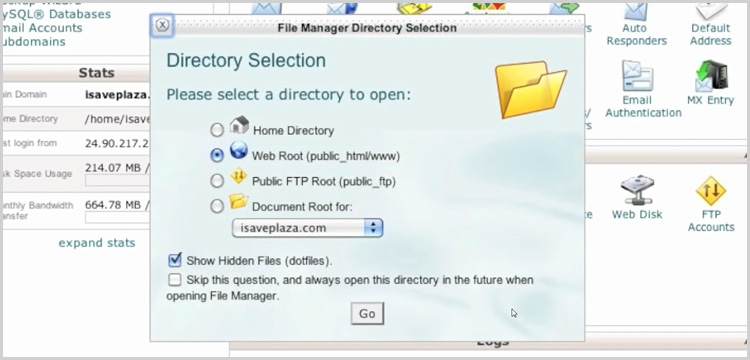
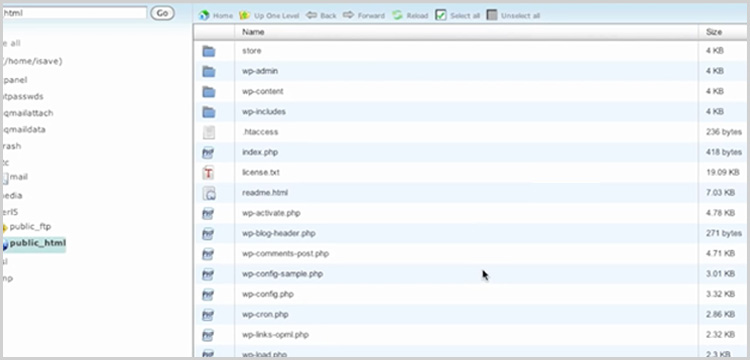
파일을 생성한 후 아래 코드를 복사하여 php.ini 파일에 붙여넣고 저장합니다.
프로 팁: 주어진 모든 값은 임의의 값이며 필요에 따라 값을 변경하십시오.
upload_max_filesize = 720M
post_max_size = 64M
memory_limit = 1024M
max_execution_time = 180
기존 php.ini 파일을 편집하는 경우 해당 용어를 검색하고 필요한 값을 변경합니다.
Pro Tip : 제한 없이 최대 게시물 크기를 설정하려면 사용 값 0(영)
이것은 WordPress php.ini 에서 메모리를 늘리는 데 사용해야 하는 가장 일반적인 방법입니다.
참고: 때때로 호스팅 공급자가 php.ini 파일에 대한 액세스 권한을 허용하지 않거나 WordPress php.ini 파일이 변경하도록 허용하지 않습니다. 그렇다면 서버 측에서만 지원을 받아야 합니다.
그러나 여전히 지원을 받기 전에 아래에 언급된 다른 방법을 시도할 수 있습니다.
htaccess 메서드
htaccess는 사람들이 메모리 제한을 늘리거나 파일 업로드 크기를 최대화하기 위해 사용하는 다음으로 널리 사용되는 방법입니다. 디렉토리에서 .htaccess 파일 을 찾아 파일에 넣고 아래 코드를 붙여넣을 수 있습니다.
php_value 업로드_최대_파일 크기 = 720M
php_value post_max_size = 64M
php_value memory_limit = 1024M
php_value max_execution_time = 180

wp-config.php 파일 사용
시도할 수 있는 가장 쉬운 방법이며 문제가 해결될 확률도 매우 낮습니다. 그러나 시도해 볼 가치가 있습니다. 서버에서 wp-config.php 파일을 검색하고 다음 코드를 붙여넣어 메모리를 늘립니다.
[코드 언어=”PHP”]define( 'WP_MEMORY_LIMIT', '256M' )[/코드]
테마 함수 파일
업로드 크기는 때때로 테마 기능 파일 자체에서 바로 고정될 수 있습니다. 다시 이 방법을 고칠 확률은 더 적습니다. 다음 코드를 복사하여 functions.php 파일에 붙여넣습니다.
@ini_set( 'upload_max_size' , '720M' );
@ini_set( 'post_max_size', '64M');
@ini_set( '최대_실행_시간', '180' );
인기 있는 호스팅 제공업체에서
Godaddy, BlueHost 및 SiteGround와 같은 다양한 호스팅 제공업체에서 PHP.ini의 최대 업로드 파일 크기를 늘리는 방법을 살펴보겠습니다.
Godaddy – php.ini의 upload_max_filesize 지시문.
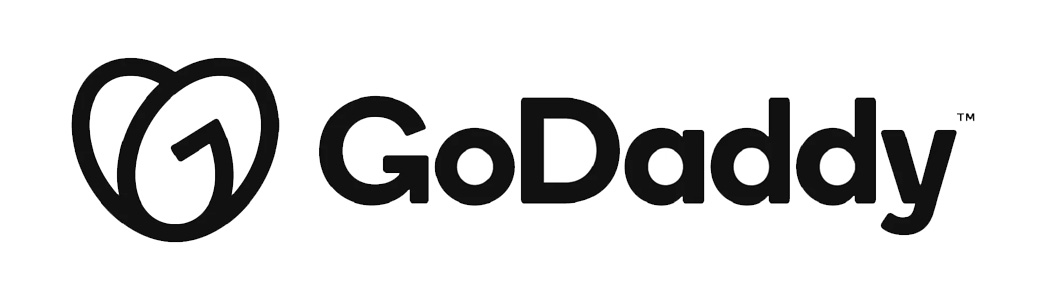 Godaddy에서는 user.ini 파일을 편집하여 max_file 크기 제한을 늘릴 수 있습니다. cpanel에 들어가면 user.ini 파일을 찾거나 WordPress 루트 디렉토리에 직접 만드십시오.
Godaddy에서는 user.ini 파일을 편집하여 max_file 크기 제한을 늘릴 수 있습니다. cpanel에 들어가면 user.ini 파일을 찾거나 WordPress 루트 디렉토리에 직접 만드십시오.
user.ini 파일에 다음 코드를 붙여넣습니다.
memory_limit = 1024M
max_execution_time = 180
max_input_time = 180
post_max_size = 64M
upload_max_filesize = 720M
전문가 팁: max_input_time 코드는 각 스크립트가 요청 데이터를 구문 분석하는 데 소비할 수 있는 시간을 최대화하는 것입니다. 예기치 않게 오래 실행되는 스크립트를 제거하기 위해 프로덕션 서버에서 이 시간을 제한하는 것이 좋습니다.
BlueHost – php.ini의 upload_max_filesize 지시문
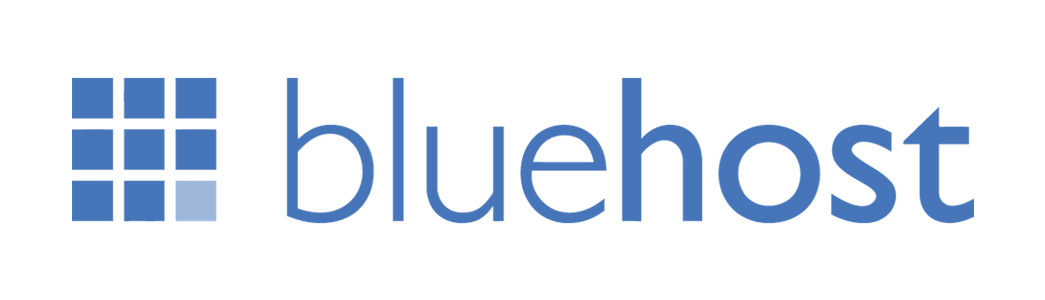 BlueHost cpanel에 로그인하고 파일 관리자를 열고 WebRoot를 선택합니다. 스크롤을 내리면 우측에 php.ini 파일이 보입니다. 그것을 마우스 오른쪽 버튼으로 클릭하고 코드 편집을 선택하십시오.
BlueHost cpanel에 로그인하고 파일 관리자를 열고 WebRoot를 선택합니다. 스크롤을 내리면 우측에 php.ini 파일이 보입니다. 그것을 마우스 오른쪽 버튼으로 클릭하고 코드 편집을 선택하십시오.
upload_max_filesize 를 검색하고 여기에 필요한 값을 720M 으로 지정하고 post_max_size 를 64M 으로 지정합니다.
업로드_최대_파일 크기= 720M
post_max_size = 64M
SiteGround – php.ini의 upload_max_filesize 지시문. 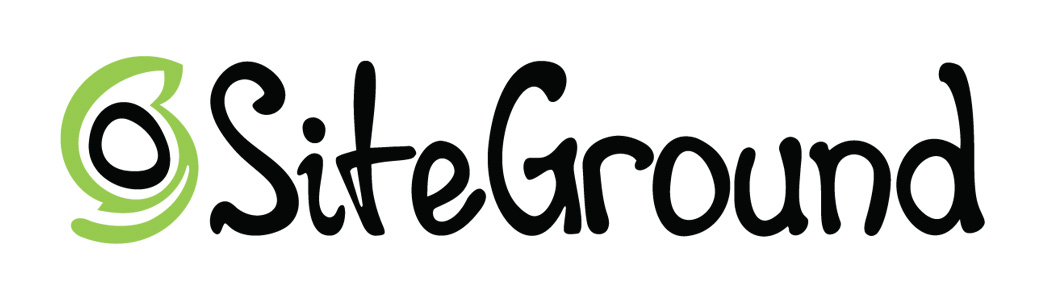
SiteGround는 php.ini 파일을 편집할 수 있는 두 가지 옵션을 제공합니다. 하나는 PHP 변수 관리자 도구이고 다른 하나는 이전에 본 것처럼 php.ini 파일을 수동으로 편집해야 한다는 것입니다. 이 도구는 초보자에게 정말 편리합니다. 도구를 사용하여 파일 업로드 크기를 최대화하는 방법을 살펴보겠습니다.
[SiteGround 도구 이미지]
PHP 변수 관리자 도구 를 사용하여 php.ini 파일을 편집하려면 cpanel에 로그인하고 관리자 도구를 찾으십시오. WordPress가 설치된 디렉토리를 선택하고 추가 를 클릭하십시오.
그 안에 내가 위에서 설명한 코드인 변수와 php 필드를 찾을 수 있습니다. 해당 필드에서 원하는 값을 변경하고 변경 사항을 저장합니다. 모든 하위 디렉터리에 대해 변경 사항을 설정하려면 "모든 하위 디렉터리에 변경 사항 적용" 확인란을 선택합니다.
참고: 이 옵션은 클라우드 및 전용 호스팅 계획에만 사용할 수 있습니다. 공유 호스팅의 경우 서버 측 기술 지원을 받아야 합니다.
WordPress Php.ini에서 메모리를 늘릴 준비가 되었습니다.
다음은 메모리를 늘리는 데 사용할 수 있는 방법, 즉 PHP 메모리를 늘리는 데 사용할 수 있는 방법입니다. SiteGround와 마찬가지로 대부분의 호스팅 공급자는 공유 호스팅에 대해 전 세계적으로 자체 PHP 제한을 설정합니다. 이러한 서버에서 PHP 메모리를 수동으로 늘릴 수는 없습니다. 이를 위해서는 호스팅 제공업체의 지원을 요청해야 합니다.
